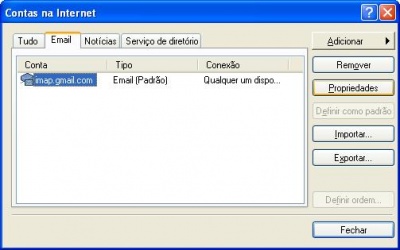Outlook Express 6.0
De Suporte
(Diferença entre revisões)
| Linha 1: | Linha 1: | ||
| − | + | =Remover Conta= | |
| − | + | {| | |
| − | + | | colspan=2 | <div style="float: right; background: #f5faff; padding: .2em .4em; font-size: 140%; border: 1px solid #cee0f2;">'''[[Contas de e-mail - @splicenet (Google)|<font color=#3366BB>< Voltar</font>]]'''</div> | |
| − | + | |- | |
| − | = | + | | colspan=2; style="border:1px solid #cccccc; background:#f5f5f5; vertical-align:top;"| |
| − | + | {| cellpadding="2" cellspacing="2" style="width:822px; vertical-align:top; text-align: left;" | |
| − | + | | '''ATENÇÃO''': Removendo do Outlook Express a configuração de uma conta de e-mail não exclui as mensagens da respectiva conta salvas no Outlook Express. | |
| − | [[ | + | |} |
| − | + | |- | |
| − | + | | colspan=2; style="border:1px solid #cccccc; vertical-align:top;" | | |
| − | [[ | + | {| cellpadding="2" cellspacing="2" style="width:822px; vertical-align:top; text-align: left;" |
| − | + | | '''Para remover a configuração de uma conta de e-mail @splicenet.com.br do Outlook Express, siga o procedimento:''' | |
| − | [[ | + | |} |
| − | + | |- | |
| − | + | | style="border:1px solid #cccccc; vertical-align:top;" | | |
| + | {| cellpadding="2" cellspacing="2" style="width:408px; vertical-align:top; text-align: center;" | ||
| + | | [[Imagem:OE6_1.jpg]] | ||
| + | |} | ||
| + | | style="border:1px solid #cccccc; background:#f5f5f5; vertical-align:top;"| | ||
| + | {| cellpadding="2" cellspacing="2" style="width:408px; vertical-align:top; text-align: left;" | ||
| + | | 1. No '''Outlook Express''', clique em '''Ferramentas''' e na opção '''Contas'''. | ||
| + | |} | ||
| + | |- | ||
| + | | style="border:1px solid #cccccc; vertical-align:top;" | | ||
| + | {| cellpadding="2" cellspacing="2" style="width:408px; vertical-align:top;" | ||
| + | | [[Arquivo:OE6_8.jpg|400px|Clique para ampliar]] | ||
| + | |} | ||
| + | | style="border:1px solid #cccccc; background:#f5f5f5; vertical-align:top;"| | ||
| + | {| cellpadding="2" cellspacing="2" style="width:408px; vertical-align:top; text-align: left;" | ||
| + | | 2. Na aba '''Email''', selecione a Conta de Email que deseja remover a configuração e clique no botão '''Remover'''. | ||
| + | |} | ||
| + | |- | ||
| + | | style="border:1px solid #cccccc; vertical-align:top;" | | ||
| + | {| cellpadding="2" cellspacing="2" style="width:408px; vertical-align:top;" | ||
| + | | [[Arquivo:OE6_11.jpg|400px|Clique para ampliar]] | ||
| + | |} | ||
| + | | style="border:1px solid #cccccc; background:#f5f5f5; vertical-align:top;"| | ||
| + | {| cellpadding="2" cellspacing="2" style="width:408px; vertical-align:top; text-align: left;" | ||
| + | | 3. Confirme a remoção. | ||
| + | |} | ||
| + | |- | ||
| + | | style="border:1px solid #cccccc; vertical-align:top;" | | ||
| + | {| cellpadding="2" cellspacing="2" style="width:408px; vertical-align:top;" | ||
| + | | [[Arquivo:OE6_12.jpg|400px|Clique para ampliar]] | ||
| + | |} | ||
| + | | style="border:1px solid #cccccc; background:#f5f5f5; vertical-align:top;"| | ||
| + | {| cellpadding="2" cellspacing="2" style="width:408px; vertical-align:top; text-align: left;" | ||
| + | | 4. A configuração da conta será excluída. | ||
| + | |} | ||
| + | |- | ||
| + | | colspan=2 | <div style="float: right; background: #f5faff; padding: .2em .4em; font-size: 140%; border: 1px solid #cee0f2;">'''[[Contas de e-mail - @splicenet (Google)|<font color=#3366BB>< Voltar</font>]]'''</div> | ||
| + | |} | ||